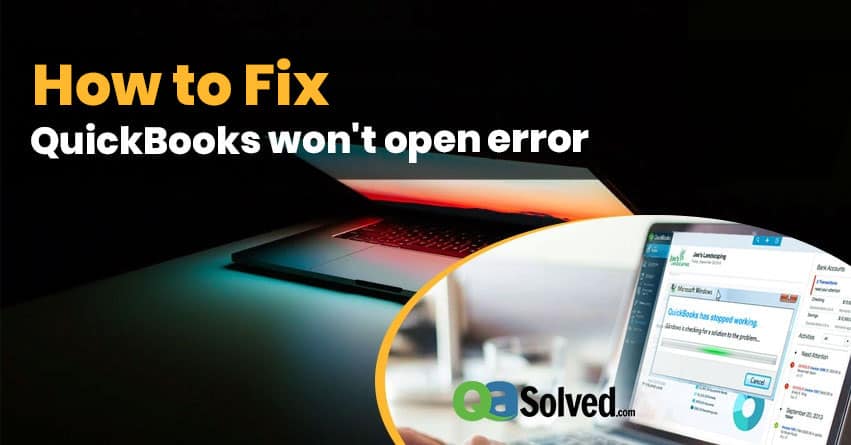QuickBooks narazí na nečíslované chyby, ale jedna z hlavních chyb se stane, když se QuickBooks neotevře několik minut v naprosto neočekávaném stavu. K tomu může dojít z důvodu technických chyb, které mohou být částečně způsobeny systémovými a environmentálními problémy, kromě problémů s interakcí QuickBooks s těmito proměnnými.
uživatelé se občas setkají s QuickBooky, které nejsou problémem při otevírání určité práce. Proto vždy doporučujeme aktualizovat na nejnovější verzi QuickBooks, která má pokročilé funkce a nástroje a schopnost vyhnout se takovým chybám často. Existují různé další důvody, proč QuickBooks nereaguje při otevírání chyby mohou nastat. Jedním z takových důvodů je také poškození pevného disku nebo poškození programových souborů nebo poškození operačního systému Windows.
stažením nástroje QuickBooks component repair tool a poskytnutím příkazu run nebo restartováním počítače a dočasným deaktivací antivirového softwaru lze tyto chyby skutečně opravit.
- co je QuickBooks neotevře chybu?
- jaké jsou příčiny QuickBooks neotevře chybu?
- Příznaky QuickBooks nelze otevřít Chyba
- Řešení Opravit QuickBooks nechce otevřít Problém
- Řešení 1: Restartujte systém
- řešení 2: Stáhnout a spustit Instalaci QuickBooks Diagnostický Nástroj
- Řešení 3: Přejmenovat / Odstranit QBWUSER.INI soubor
- Řešení 4: Odinstalujte a Znovu nainstalujte QuickBooks pomocí čisté instalace
- řešení 5: Otevřená společnost soubor z jiného umístění složky (Pokud jiné soubory nebo ukázkový soubor otevřít)
co je QuickBooks neotevře chybu?
při pokusu o otevření plochy QuickBooks se zobrazí chyba (QuickBooks se neotevře nebo přestane fungovat) nebo vůbec žádná chyba(nic se nestane nebo zamrzne). Vaše QuickBooks může být také velmi pomalé reagovat, nebo zcela nereaguje při otevírání souboru společnosti. Může to být jedna z různých chyb souborů společnosti, nebo se může zobrazit kód chyby QuickBooks 1603, kód chyby 1935 nebo kód chyby 1402. Existuje několik možných příčin, proč QuickBooks neotevře problém a několik řešení, která jej mohou vyřešit.
jaké jsou příčiny QuickBooks neotevře chybu?
několik faktorů může vést k tomu, že QuickBooks neotevře chybu. Před zahájením odstraňování problémů je nutné zvážit všechny faktory.
- název vaší společnosti je velmi dlouhý.
- poškozené nebo chybějící QBWUSER.INI soubor.
- váš pevný disk je poškozen.
- instalace QuickBooks Desktop nefunguje efektivně.
- váš operační systém Windows je poškozen.
Příznaky QuickBooks nelze otevřít Chyba
Příznaky QuickBooks nelze otevřít chyba, jsou uvedeny níže-
- QuickBooks desktop zamrzne při spuštění stejné aplikace.
- používáte starou verzi QuickBooks.
- počítač pravidelně zamrzne.
- QuickBooks není správně nainstalován.
- váš počítač reaguje pomalu na vstupy myši a klávesnice.
- soubor společnosti QuickBooks se neotevře.
můžete si také přečíst: Jak opravit chybu Quickbooks Abort?
Řešení Opravit QuickBooks nechce otevřít Problém
Řešení 1: Restartujte systém
Krok 1: je velmi důležité, aby restart/restartovat počítač, než začnete proces.
Krok 2: nyní znovu otevřete soubor QuickBooks a zkontrolujte, zda se QuickBooks neotevře chyba je pryč nebo stále existuje.
* zkuste dočasně vypnout antivirový program v případě, že problém přetrvává.
řešení 2: Stáhnout a spustit Instalaci QuickBooks Diagnostický Nástroj
Nainstalujte QuickBooks Diagnostický Nástroj je velmi důležitý nástroj, který ke stažení a opravuje problémy, volně s pomocí Microsoft součásti používané v QuickBooks, tak Microsoft.NET Framework, Microsoft MSXML, a Microsoft Visual C++.
Řešení 3: Přejmenovat / Odstranit QBWUSER.INI soubor
při přejmenování / odstranění QBWUSER.Ini soubor, pomáhá při mazání všechny informace, které jsou uloženy v tomto seznamu dříve otevřených souborů. Postupujte takto:
- stiskněte současně klávesu Windows + E na klávesnici.
- pod záložkou „uspořádat“ v levém horním rohu stiskněte, složku a možnosti vyhledávání.
- stiskněte kartu „Zobrazit“.
- pod pokročilým nastavením >> skryté soubory a složky vyberte Zobrazit skryté soubory a složky a potom klepněte na Ok.
- Navštivte Můj Počítač >> disk C: >> Dokumenty >> >> Místní Nastavení >> Application Data >> Intuitivně >> QuickBooks
- klikněte Pravým tlačítkem myši na QBWUSER.Ini soubor a klepněte na tlačítko Odstranit / Přejmenovat
* QuickBooks automaticky vytvoří nový QBWUSER.INI soubor.
Řešení 4: Odinstalujte a Znovu nainstalujte QuickBooks pomocí čisté instalace
Pokud se rozhodnete odinstalovat a nainstalovat QuickBooks Desktop, váš software dostane příležitost osvěžující sám o sobě zcela a přichází zpět s nejnovější verzí ve stejnou dobu. Tento, proto, hraje významnou roli při řešení vašich QuickBooks neotevře problémy mnohem rychlejším a snadnějším způsobem.
řešení 5: Otevřená společnost soubor z jiného umístění složky (Pokud jiné soubory nebo ukázkový soubor otevřít)
V době, kde budete mít vaše firma soubory uložené ve, poškození a poškození. Jedná se o systémový problém. Zde je návod, jak to opravit:
- stiskněte klávesy Windows + E na klávesnici.
- vyhledejte datový soubor, který bude mít .přípona souboru qbw (např. mycompanyfile.qbw). Když hledáte soubor, který je umístěn na síťovém serveru, přejděte na síťovou jednotku, na které je datový soubor umístěn (například X:\QBdata).
- po nalezení souboru společnosti klikněte pravým tlačítkem myši na něj a stiskněte kopírovat.
- vyhledejte jednotku C: a vytvořte tam novou složku.
- pojmenujte to jako složku QBTEST.
- otevřete novou složku QBTEST a vložte tam soubor společnosti.
- Nyní otevřete QuickBooks a současně podržte klávesu CTRL.
- stiskněte Otevřít nebo obnovit existující společnost a zkontrolujte C:\QBTEST složka, kterou jste vytvořili.
- otevřete soubor společnosti, který jste zkopírovali do složky QBTEST.
výše uvedená řešení vám pomohou opravit QuickBooks neotevře problém na vlastní pěst. Pokud problém přetrvává, zavolejte nám na naše telefonní číslo podpory QuickBooks + 1-888-899-5690.
Pokud jste někdy pocit, že je třeba brát rady od svých kolegů podnikatelů, které se stalo naše stávající předplatitele, můžete navštívit naše prosperující QuickBooks Společenství. Má řadu zodpovězených otázek, které by mohly vést k vyřešení mnoha vašich problémů souvisejících s QuickBooks.